3 種基本鼠標握法:手掌、爪形和指尖

掌握正確的鼠標握法,提高工作和遊戲的效率,了解手掌握法、爪形握法和指尖握法的優缺點,以選擇最適合自己的方式。
相機對於人們來說是極其熟悉和親近的東西,經常用它來拍照或記錄視頻回憶。隨著信息技術產業的強勁發展,您可以立即使用筆記本電腦的相機拍照。然而,打開和關閉筆記本電腦攝像頭仍然是很多人的一個難題。在下面的文章中,WebTech360將指導您如何以最簡單的方式關閉和打開筆記本電腦的攝像頭。

筆記本電腦的攝像頭位於屏幕的頂部中央
筆記本電腦攝像頭或攝像頭是集成在每台筆記本電腦上的部件。它允許您簡單地拍照或錄製視頻,但仍然帶來相對的質量。
基本上,筆記本電腦的攝像頭佈置在中心位置,最容易看到。它們通常放置在筆記本電腦屏幕的頂部中央。這個位置將幫助您以最準確的方式輕鬆拍照和進行視頻通話。這也是在與朋友和親戚拍照或視頻聊天時幫助您獲得完整臉部的位置。
步驟 1:要關閉筆記本電腦攝像頭,請首先右鍵單擊 筆記本電腦屏幕上的“此電腦”圖標,然後選擇“管理”。在這裡,您的計算機將顯示一個包含不同任務的表格。包括用於檢查應用程序運行情況的任務計劃和用於管理包括相機在內的計算機所有工具的設備管理器。
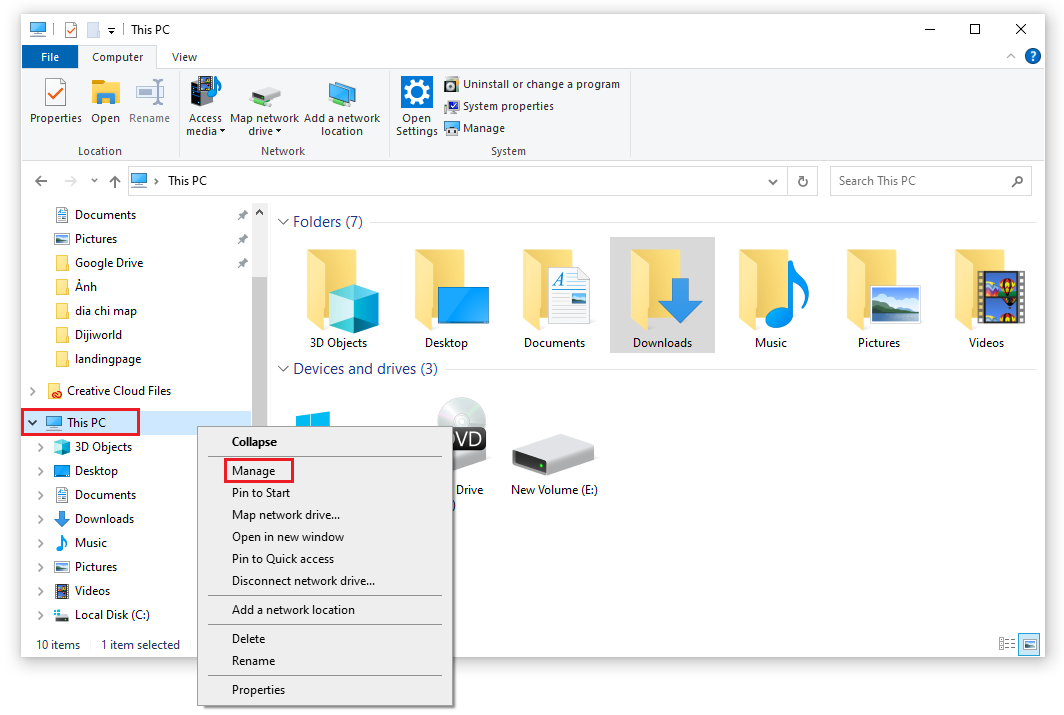
步驟 2:在左側菜單欄中選擇“設備管理器”,然後雙擊右側窗口中的“成像設備”部分。
- 此時,您將看到名為Integrated Webcam或其他名稱的網絡攝像頭驅動程序。然後,右鍵單擊它並選擇“禁用”以停止筆記本電腦攝像頭工作。

步驟 3:出現確認窗口時,單擊“是”按鈕同意關閉筆記本電腦攝像頭。
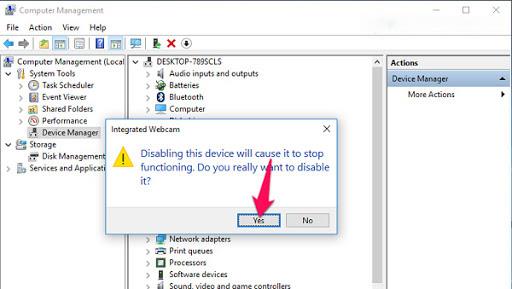
只需以上簡單的步驟,您就可以成功關閉筆記本電腦攝像頭。這將防止黑客進入您的筆記本電腦攝像頭。
步驟 4: 如果您想重新打開筆記本電腦攝像頭,請再次選擇“啟用”
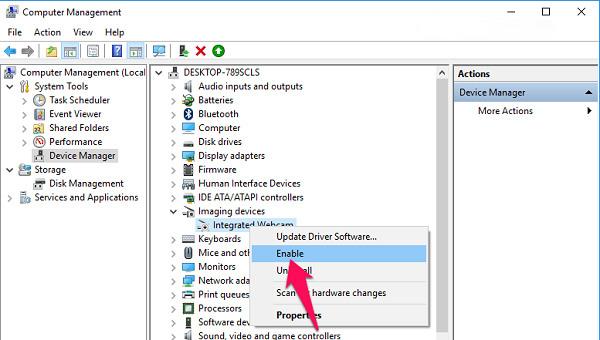
關閉筆記本電腦攝像頭後想要再次打開,請執行以下操作:
對於運行Windows 7操作系統並預裝相機打開軟件的筆記本電腦,只需點擊“開始”框,然後在搜索框中輸入“相機”即可顯示該應用程序,然後打開它。
打開筆記本電腦攝像頭的另一種方法是單擊“計算機”框,查看是否有“USB 視頻設備”項。如果是這樣,只需單擊它即可打開筆記本電腦攝像頭。
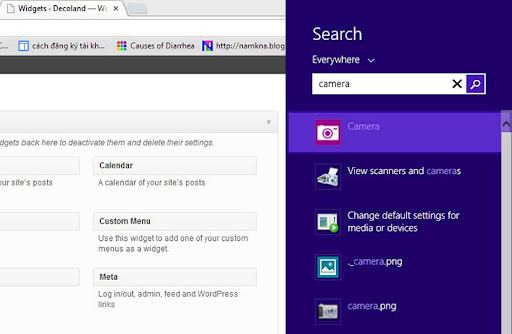
有關如何在 Windows 8 上打開筆記本電腦攝像頭的說明
對於Windows 8操作系統來說,打開和關閉筆記本電腦攝像頭的過程並不復雜。要打開相機,您只需按照以下簡單步驟操作:
首先,將鼠標懸停在筆記本電腦屏幕的右側,找到搜索工具。接下來,請更新搜索欄中的關鍵字“相機”。如果出現相機項目,只需單擊它即可。
但是,如果您在搜索欄中輸入後仍然沒有出現相機項,則表明計算機尚未安裝相機驅動程序。所以人們需要立即檢查。
與運行Win 7、Win 8操作系統的筆記本電腦類似,Win 10也有許多突出的進步。不過,在運行Windows 10操作系統的電腦上打開和關閉筆記本電腦攝像頭的方法也非常簡單。要打開相機,您只需按照以下步驟操作:
首先,您需要單擊“開始”菜單欄,然後更新到“相機”部分。如果相機出現在搜索結果框中,人們只需點擊它就可以輕鬆打開它。
如果這是第一次訪問筆記本電腦攝像頭,計算機會詢問您一些其他特定問題。例如允許使用麥克風和網絡攝像頭,以及用戶的位置。因此,您需要單擊允許所有這些才能立即打開筆記本電腦攝像頭。
現在每個人都可以通過筆記本電腦輕鬆拍照或錄製視頻。如果您想拍照,請選擇筆記本電腦相機上的相機圖標。如果您想進行視頻錄製,請選擇相機圖標。
通過今天的文章, WebTech360希望您已經了解了輕鬆快速地打開和關閉筆記本電腦攝像頭的步驟。如果您對筆記本電腦仍有疑問或有任何其他問題,請立即通過下面的熱線電話聯繫WebTech360 。或者您也可以在我們的文章上留言以獲得免費支持和建議。
如果您不再需要在三星手機上使用 Galaxy AI,您可以透過非常簡單的操作將其關閉。以下是關閉三星手機上 Galaxy AI 的說明。
如果您不需要在 Instagram 上使用任何 AI 角色,您也可以快速將其刪除。這是在 Instagram 上刪除 AI 角色的指南。
Excel 中的 delta 符號,又稱為三角形符號,在統計資料表中使用較多,用來表示增加或減少的數字,或根據使用者意願表示任何資料。
除了共享顯示所有工作表的 Google Sheets 檔案外,使用者還可以選擇共享 Google Sheets 資料區域或共享 Google Sheets 上的工作表。
基本上,在 iPhone 上刪除 eSIM 的操作也很簡單,我們可以遵循。以下是在 iPhone 上移除 eSIM 的說明。
除了在 iPhone 上將 Live Photos 儲存為影片之外,用戶還可以非常簡單地在 iPhone 上將 Live Photos 轉換為 Boomerang。
許多應用程式在您使用 FaceTime 時會自動啟用 SharePlay,這可能會導致您意外按錯按鈕並破壞正在進行的視訊通話。
當您啟用「點擊執行」時,該功能會運行並瞭解您點擊的文字或圖像,然後做出判斷以提供相關的上下文操作。
打開鍵盤背光會使鍵盤發光,這在光線不足的情況下操作時很有用,或者讓您的遊戲角落看起來更酷。以下有 4 種方法可以開啟筆記型電腦鍵盤燈供您選擇。
有許多方法可以在 Windows 10 上進入安全模式,以防您無法進入 Windows。若要在啟動電腦時進入安全模式 Windows 10,請參閱下方來自 WebTech360 的文章。
Grok AI 現在已擴展其 AI 照片產生器,將個人照片轉換為新的風格,例如使用著名動畫電影創建吉卜力工作室風格的照片。
Google One AI Premium 提供 1 個月的免費試用,用戶註冊即可體驗 Gemini Advanced 助理等多項升級功能。
從 iOS 18.4 開始,蘋果允許用戶決定是否在 Safari 中顯示最近的搜尋。
Windows 11 在截圖工具中整合了 Clipchamp 影片編輯器,以便用戶可以隨意編輯視頻,而無需使用其他應用程式。
漏斗圖通常描述不同階段如何合併為較小的輸出。這是在 PowerPoint 中建立漏斗圖的指南。














